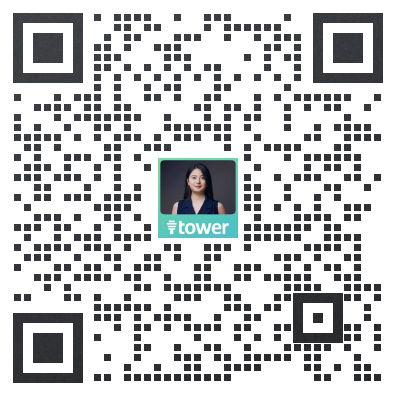在项目详情页中,你可以进行许多操作。
导入任务
在项目右侧的「···」下拉菜单中选择「批量导入任务」。在这里你可以使用 Excel 将任务批量导入项目。
你可以将符合格式的 Excel 上传到这里。如果你不清楚批量导入对于 Excel 的格式要求,可以点击下方,下载使用我们提供的批量导入模版。
在表格中,需要保证每一列为一个字段,每一行为一个任务。第一行需要是你的对应字段。
在上传 Excel 后请等待系统对表格内容进行识别。稍后系统将对项目内的字段与你的表头进行匹配。你可以在这里对每一项的匹配进行调整。无需导入的表格列可以删除。确认无误后请点击「确认匹配」。
然后系统会生成一个导入内容预览界面,你可以在这里对即将导入的任务与字段内容做二次调整与确认。确认无误后点击「开始导入」系统就会为你批量导入任务了。
除了批量导入外,你还可以批量创建任务。
为什么我看不到「设置」?
你需要是项目管理员才可以看到「设置」。
导出项目
Tower 同样支持你将任务导出为 Excel 表格。
点击右上角的「设置」,在项目设置页面找到「导出任务」选项,点击「下载 Excel」。
修改项目信息
点击工作台右上角的「设置」进入项目设置。你可以在这里修改项目的名称、图标、简介。
项目中的任务显示
在标题栏中你还可以修改项目页面中任务的排序方式、分组方式,以及利用筛选器来过滤显示的任务。
退出项目
点击右侧标题栏的「信息」可以展开项目信息窗口。你也可以从这里退出项目。
项目归档
对于已经完成或者暂时搁置的项目,你可以使用项目归档功能将其从「项目」页面中隐藏起来,这样你就可以更加专注于正在执行中的项目。
在项目设置中找到「归档项目」,点击「了解,归档这个项目」。
归档后,你依旧可以通过地址栏链接访问这个项目,或者在「项目」页面工作台左下角的「已归档项目」中找到它,点击项目标题就可以进入了。
已归档项目中的内容将不会产生延误信息或者计入统计,也不会出现在你的「我自己」页面,但是你依然可以通过关键词搜索找到其中的内容。
项目激活
你可以将一个已归档的项目重新激活并恢复到活跃状态。在「项目」页面工作台左下角点击「已归档项目」,找到你需要重新激活的项目并点击「重新激活」即可。
归档和激活操作将会向所有项目成员发送消息提醒。
项目删除
对于错误创建或者不需要的项目,你可以选择将其删除。
在项目设置中找到「删除项目」,点击「了解风险,删除这个项目」。
已删除的项目将不可以再进行访问,也不会显示在「项目」页面。项目中的内容将不会再产生延误信息、计入统计,不会再出现在你的「我自己」页面,也无法再通过搜索找到。
项目恢复
Tower 目前支持对已删除的项目进行恢复。在「项目」页面的工作台右下角点击「已删除项目」,找到你需要恢复的项目并点击「恢复」即可。
删除的项目不想再被其他成员看到或者恢复怎么办?
你可以将项目中所有成员移除,当项目只剩下你一人后再践行归档或删除。此时,该项目将只有你和团队超管有权限看到。
删除和恢复项目会向所有的项目成员发送消息提醒。
跨团队移动项目
Tower 不支持跨团队移动项目。
如何将旧团队的项目添加到新的团队?
你可以借助跨团队复制项目功能: